Sebelumnya kita harus memiliki Software photoshop , untuk tutorial kalia ini diperlukan photoshop Versi CS baik CS 1 ata,CS2, CS3, CS4, CS5 ataupun yang sekarang sudah ada yang menshare Photoshop CS6 ( saya sih belum pernah memeakai CS6 ini ). Silakan Sobat aziscs1 ikuti langkah langkah berikut.
Langkah 1
Buka gambar yang mau dikuruskan. saya pilih gambar salah seorang Bapak yang berfoto di studio saya berhubung kalau Bapanya malu dibilang gemuk jadi mukanya saya buat Blur. yuk kita kuruskan.

Langkah 2
Klik filter > liquify
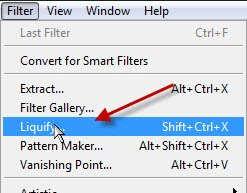
Langkah 3
Di jendela Liquify setting seperti dibawah ini.
Langkah 4
Langkah selanjutnya tahap untuk pengurusan badan Silakan Sobat aziscs1 gosok perlahan lahan bulatan brush dari Forward warp tool tersebut mengikutin arah panah panah nya.

Langkah 5
Kalau sekiraya sudah terlihat langsing klik OK . dan selesai

Silakan sobat aziscs1 Lihat perbedaanya :
Selamat mencoba.






Mantap, bang Aziz!
ReplyDelete